Photoshop设置A4纸尺寸大小的方法
2023-03-10 14:42:28作者:极光下载站
photoshop是十分专业的平面设计软件,这款软件是专门用来对图片进行美化,制作海报以及设计一些比较有趣的图片等设计软件,该软件的专业性是非常强悍的,被众多的小伙伴喜爱,而你在使用该软件进行操作的过程中,我们会根据自己的一个制作需求来选择画布尺寸大小,有的时候我们想要设计一个简单的A4纸张大小的图片和文案内容,那么就需要将画布大小新建为A4纸张尺寸,但是有的小伙伴并不知道如何使用Photoshop设置a4纸张尺寸,那么小编就给大家分享一下该问题的一个操作方法,一般情况下使用a4纸张尺寸的小伙伴是比较多的,如果不知道怎么设置的话,看看下方的方法教程即可。
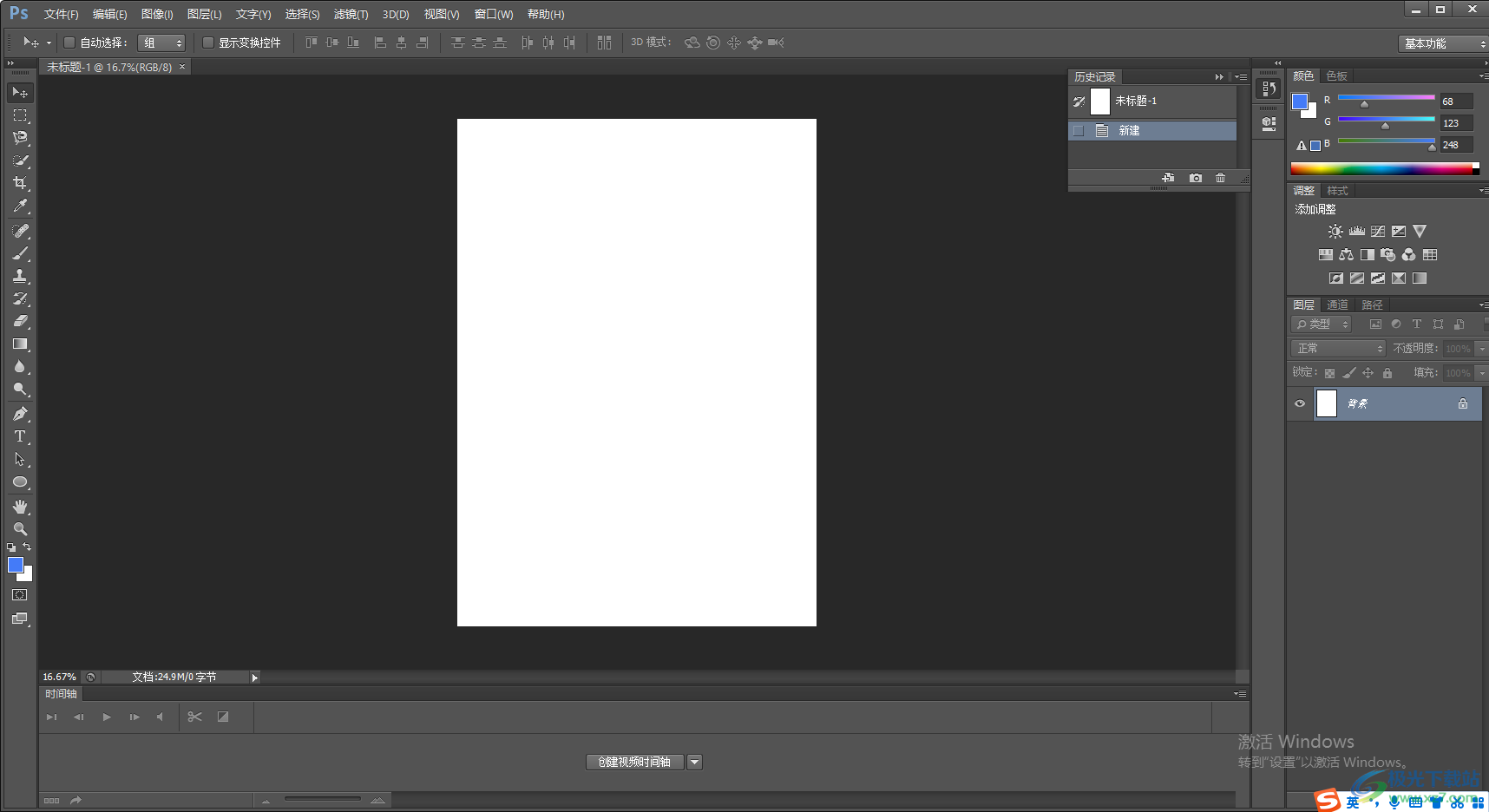
方法步骤
1.如果你直接进入到了Photoshop的编辑页面中的话,那么你可以直接将鼠标定位到左上角的【文件】选项位置,并且进行点击,接着在该选项卡的下方出现一个下拉选项,选择【新建】按钮即可。
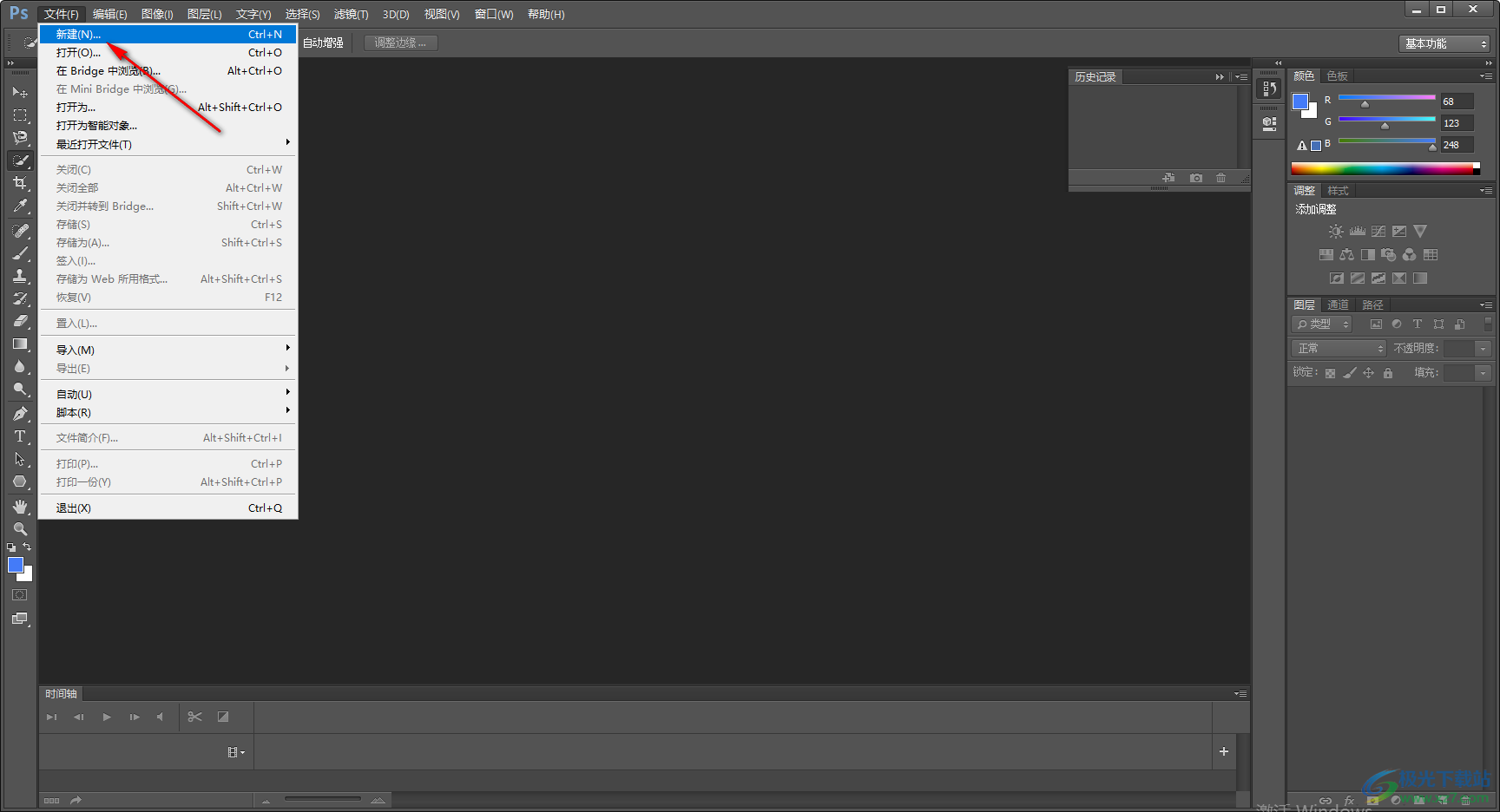
2.这时在我们的编辑页面中就会弹出一个【新建】的窗口,在该窗口中你可以点击【预设】的下拉按钮,看看在打开的下拉选项中有没有a4纸尺寸,没有的话我们可以【自定】进行设置。
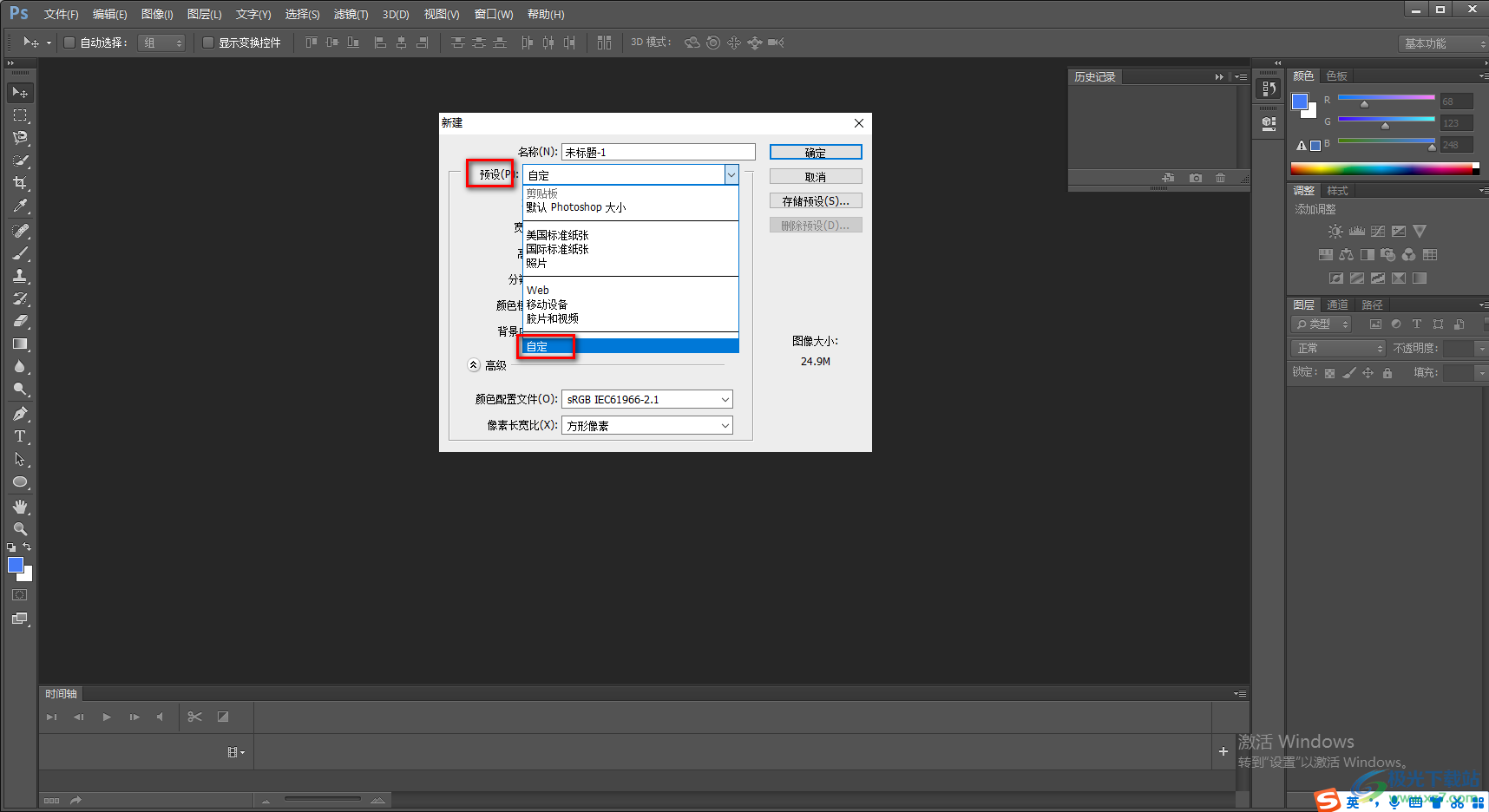
3.将下方的【宽度】的框中输入【210】,将【高度】的框中设置成【297】,然后将后面的单位都改成【毫米】。
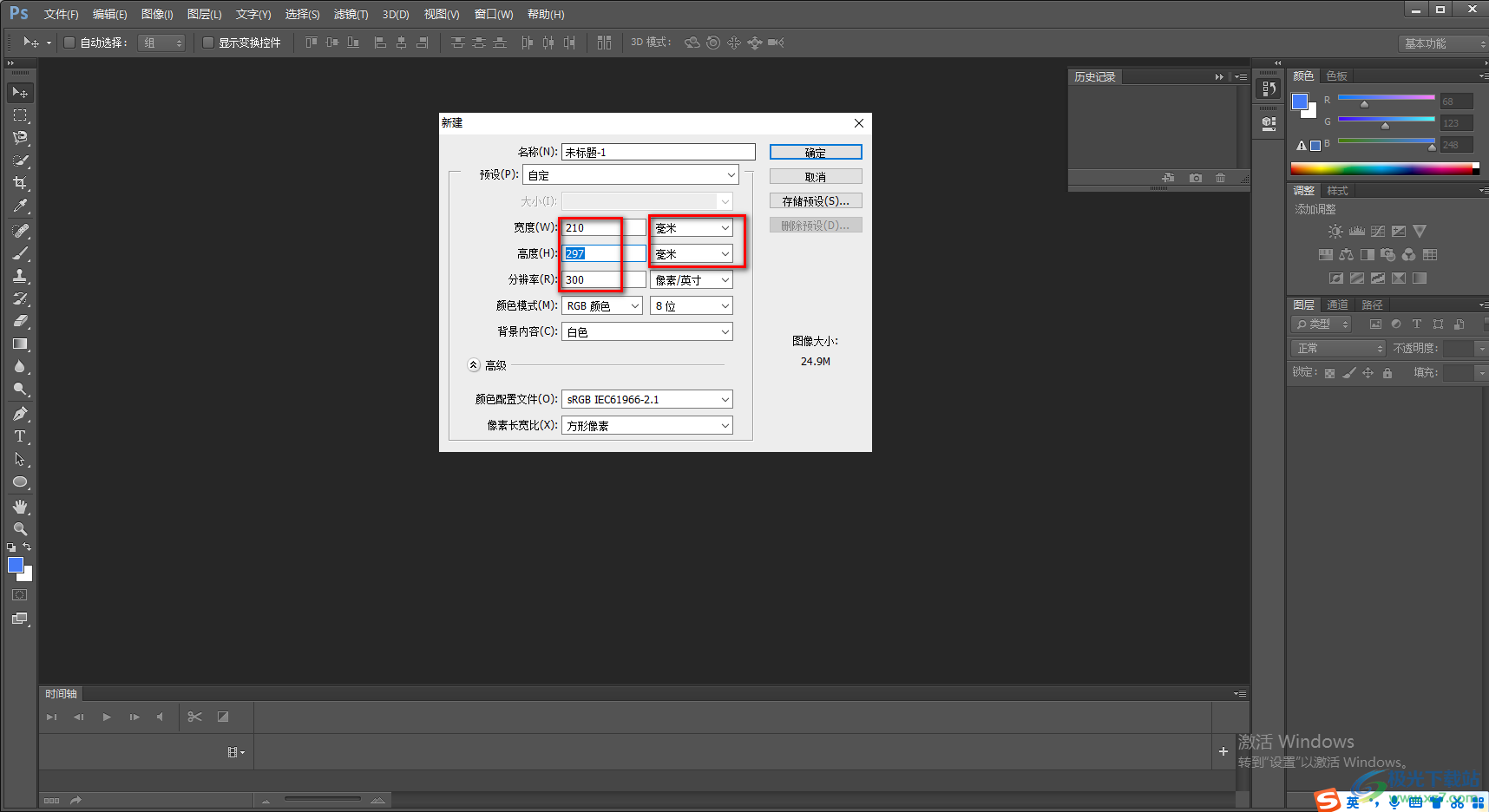
4.你可以将我们的设置的这个尺寸进行存储预设,那么下次你需要用到的时候就不用再重新设置了,直接在预设的下拉框中选择就可以了,现在将【确定】按钮进行点击保存设置。
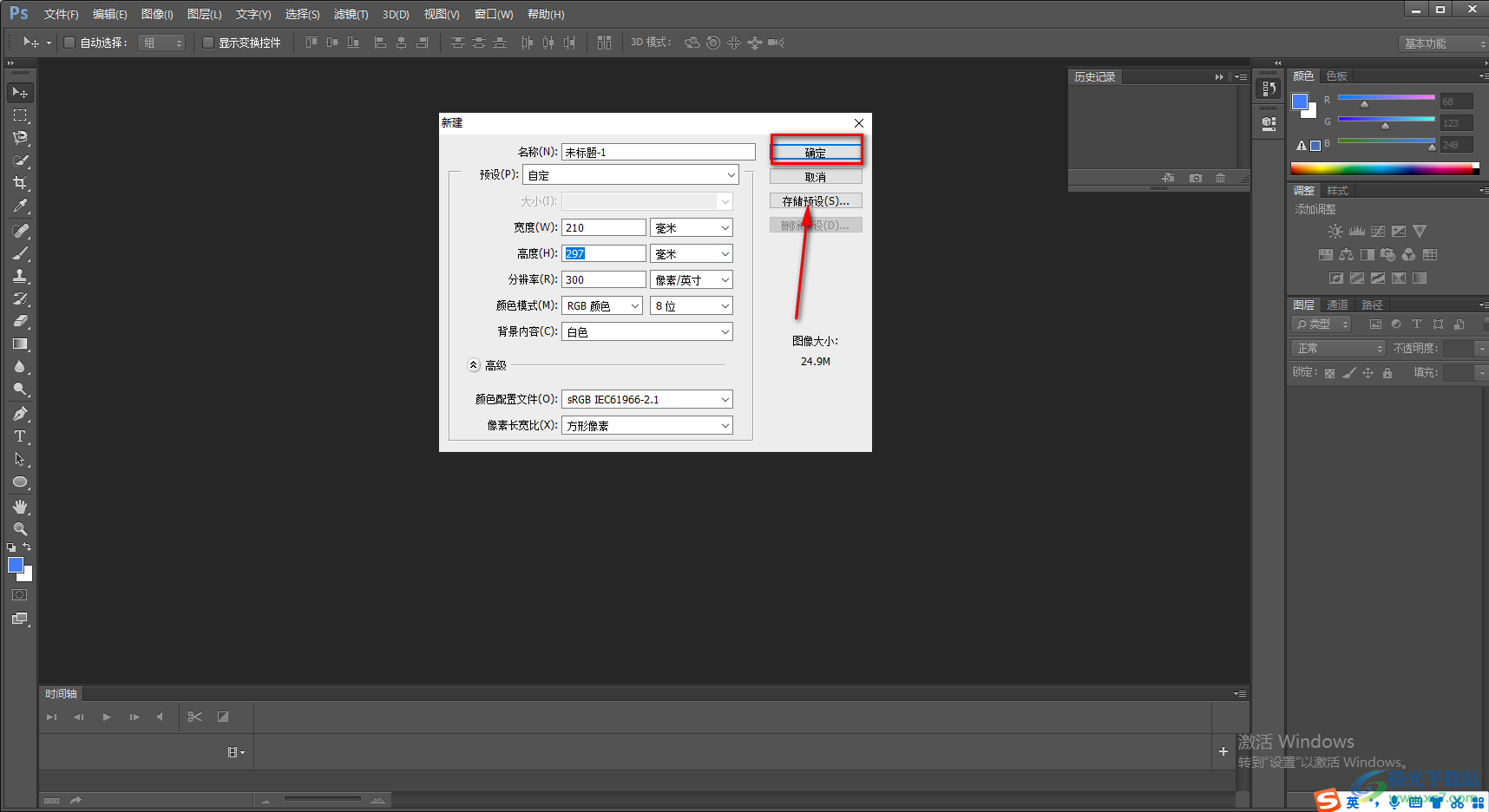
5.这时好你就会看到我们的操作页面新建的画布就是以a4纸张尺寸显示的,你就可以在画布上编辑自己需要的内容了,如图所示。
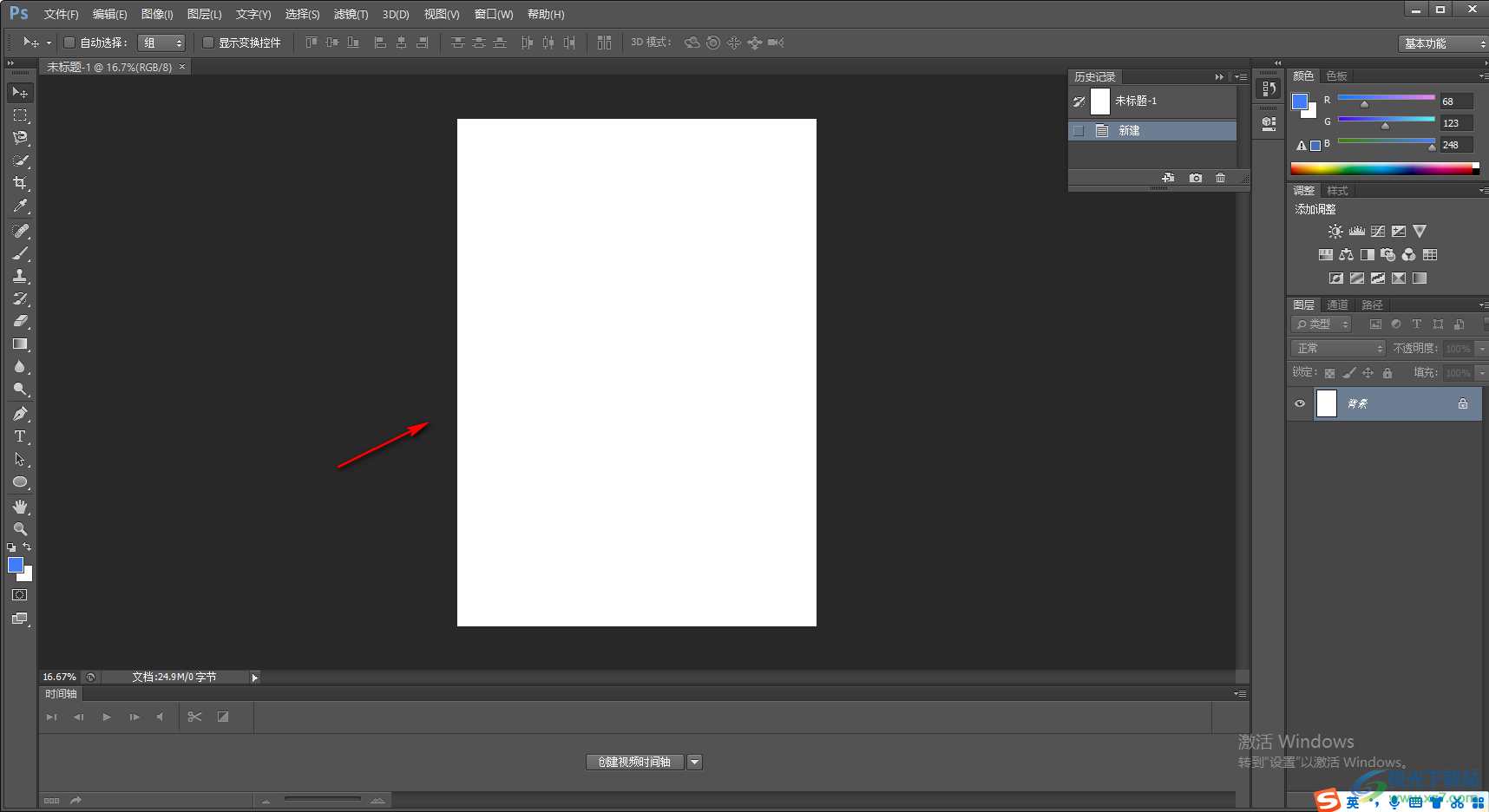
以上就是关于如何使用Photoshop设置a4纸张尺寸的具体操作方法,有些时候我们需要使用到a4纸张的尺寸,但是如果你不知道怎么设置的话,那么你可以通过以上小编分享的方法来操作就可以了,此外,如果你一打开ps软件就是新建的页面,那么你可以直接在新建的页面中进行设置选择a4纸尺寸就可以了,快试试吧。
